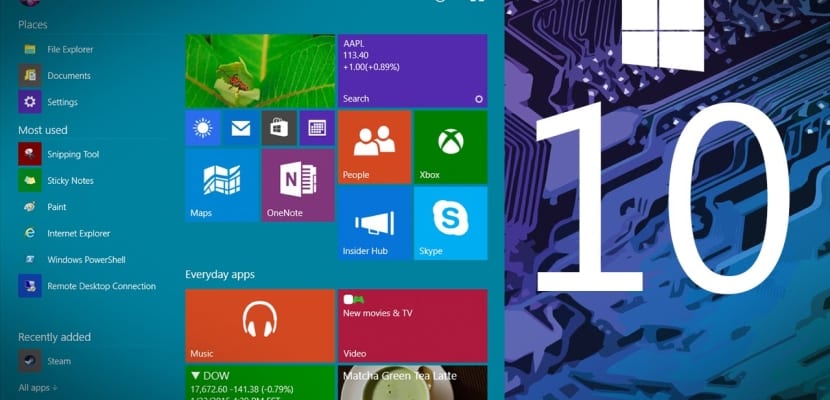
El スタートメニュー それは、少なくとも本質に関する限り、すべてのバージョンで実質的に同一のままであるものですが、時間の経過、またはむしろバージョンとともに、いくつかの面で改善され、機能が追加されています。 と Windows 10 変更はそれほど多くはありませんが、いくつかの問題が発生し始めています。
Windowsの[スタート]メニューで問題が発生し始めた場合、もう心配する必要はありません。この簡単な記事では、これらの問題をすばやく簡単に解決する方法を説明します。
Windows 10のスタートメニューのクラッシュは、Microsoftのオペレーティングシステムの新しいバージョンの最も特有の問題のXNUMXつであり、最も一般的な問題のXNUMXつでもあります。 メニューとCortanaがクラッシュするこの失敗に対して、Windowsが提供する唯一の解決策は、セッションを閉じることです。これは、ユーザーが気に入らないことです。
Windows 10のスタートメニューの問題を解決するには、次のいずれかのオプションを実行する必要があります;
- まず、システムに破損したファイルがあるかどうかを確認します。 これを行うには、Windows + Rキーを押して[実行]ボックスにアクセスします。 書いて SFC / SCANNOW プロセスが終了するのを待ちます。 エラーが見つかった場合、システム自体が自動的に修正する必要がありますが、そうでない場合は、dism / online / cleanup-image / restorehealthと入力します。
- 破損したファイルやエラーではない場合は、 問題はDropboxなどのアプリケーションにある可能性があります、多くの場合、システムで競合が発生します。 これらの問題を解決するには、Windowsエクスプローラーを再起動するか、競合する可能性のあるアプリケーションをアンインストールしてみてください。
- 最後のリソースとして、Windows 10のネットワーク機能でセーフモードを使用できます。[実行]から、次のように入力する必要があります。 MSCONFIG 次に、[スタートアップ]セクションに移動し、選択したネットワークでエラー防止オプションを選択します。 すべてが再び正常に機能する場合は、問題を見つけたので、おめでとうございます
これらの解決策のいずれかを使用すると、Windows 10の[スタート]メニューの問題は解決されているはずですが、解決されていない場合は、Microsoftの推奨に従ってセッションを閉じ、コンピューターを再起動するだけで済みます。